Como fazer arquivos de áudio mais altos
Arquivos de áudio de baixo volume podem ser quase inúteis e também muito frustrantes, especialmente se você não puder regravar o áudio original. Quer seja uma música MP3 que você está tentando ouvir em seu laptop ou um arquivo de áudio gravado que não seja alto o suficiente, aumentar o volume em quase todos os arquivos de áudio pode ser feito facilmente usando o software de edição de áudio on-line ou de mesa.
Neste artigo, vou falar sobre alguns métodos que você pode utilizar para corrigir os níveis de som de um arquivo de áudio. Se você só precisa fazer isso para um único arquivo de áudio, a melhor opção seria uma ferramenta online. Se você precisar de mais controle e opções ou tiver que ajustar o volume em muitos arquivos, o programa de edição de áudio da área de trabalho provavelmente será uma opção melhor.
Ferramentas Online
Felizmente, existem alguns sites na Internet criados exclusivamente para aumentar o volume do seu arquivo de áudio. Aqui estão os que eu usei e que funcionam bem.
MP3 mais alto

MP3 Louder torna muito fácil aumentar o volume do seu arquivo de áudio. Clique em Procurar para selecionar o arquivo que deseja ajustar e, em seguida, escolha o botão de opção Aumentar volume . Você também pode usar este site para diminuir o volume de um arquivo de áudio.
Por padrão, o áudio será aumentado em três decibéis, o que é recomendado. Obviamente, você pode brincar com essa configuração, que vai até 50 decibéis. Além disso, você pode selecionar se deseja aumentar cada canal ou apenas o canal esquerdo ou direito.
Clique no botão Upload Now e aguarde alguns minutos enquanto o arquivo é carregado e otimizado. Depois que estiver concluído, você deverá ver um botão de download verde. 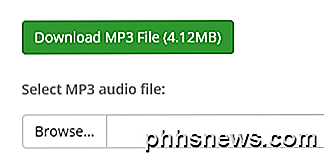
É sobre isso! É muito fácil de usar e totalmente gratuito a partir de agora. Tenho certeza de que há alguma restrição quanto ao tamanho do arquivo de áudio, mas ele deve funcionar bem em 99% dos casos.
Tubo de garra
Outra ferramenta on-line gratuita é o Grab Tube. Basta selecionar seu arquivo e depois escolher entre a normalização automática ou manual. Se você escolher manual, basicamente terá três opções, que são apresentadas como a palavra alta em um texto cada vez maior. 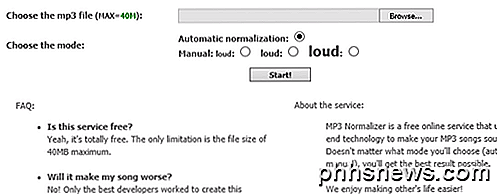
O tamanho máximo para o arquivo MP3 é de 40 MB, de modo que deve ser grande o suficiente para a maioria das pessoas. Se você tiver um arquivo MP3 maior, poderá sempre cortar o arquivo MP3 primeiro em partes menores e depois usar essa ferramenta. 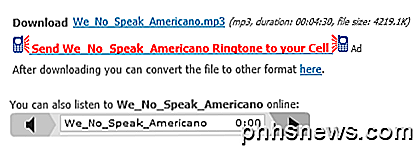
Você pode baixar o arquivo de áudio diretamente clicando no link ou pode ouvir o novo arquivo de áudio online. Isso é conveniente caso o primeiro ajuste não seja alto o suficiente e você tenha que tentar uma configuração mais alta.
Ferramentas da área de trabalho
Na área de trabalho, minha ferramenta favorita para editar qualquer tipo de áudio é o Audacity. Já escrevi vários artigos sobre o Audacity, incluindo como converter fitas cassete em formato digital e como capturar áudio do seu PC. Usando o Audacity, é muito fácil aumentar o volume do seu arquivo de áudio também.
Audácia
Outra vantagem de usar uma ferramenta como o Audacity é que você pode aumentar o volume de apenas uma parte da faixa, ao invés de toda a coisa. As ferramentas online amplificam tudo, o que pode resultar em certas partes sendo muito altas e, portanto, sendo cortadas.
Abra o Audacity e carregue o arquivo de áudio no programa. Se você quiser amplificar toda a faixa, não selecione nada. Se você precisar amplificar apenas uma parte da faixa, vá em frente e selecione essa parte clicando e arrastando o mouse sobre a área azul.
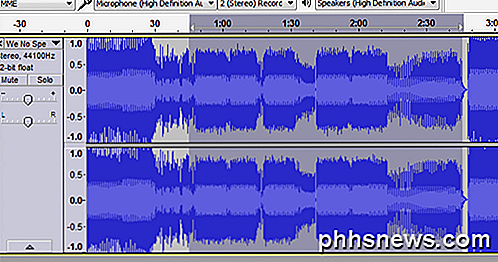
Agora clique em Effect no topo e depois clique em Amplify na lista de efeitos.
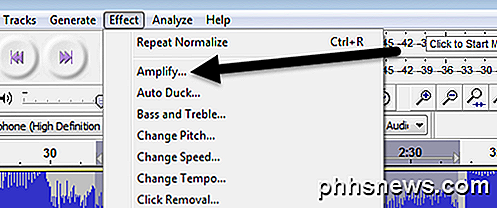
Aqui você pode ajustar o controle deslizante para escolher a quantidade de amplificação em decibéis. Observe que, se o som for cortado porque está muito alto, o botão OK ficará esmaecido, a menos que você marque a caixa Permitir recorte . Se você quiser amplificar o arquivo de áudio no Audacity sem qualquer recorte de áudio, você precisa selecionar apenas a parte que é baixa ou você precisa usar um compressor de áudio primeiro.
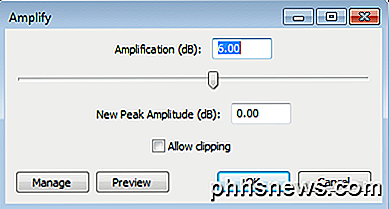
Um compressor de áudio reduzirá a diferença entre os pontos mais baixos e mais altos (mais altos) em uma faixa. O Audacity, é claro, também possui funcionalidade de compressor embutida. Basta clicar em Effect e escolher Compressor . Você pode ler aqui sobre como o compressor no Audacity funciona.
Depois de ter feito isso, você pode tentar amplificar o áudio novamente. Além disso, tente permitir o recorte uma vez e veja como é. Às vezes, mesmo com o recorte, o áudio será aceitável.
No geral, ajustar o volume em uma faixa de áudio é uma tarefa fácil, mas obter o resultado correto pode ser um pouco mais complicado. Lembre-se sempre de manter seu arquivo de áudio original, para que você possa facilmente voltar a ele, caso os ajustes não sejam do seu agrado. Se você tiver alguma dúvida, poste um comentário. Apreciar!

Como ver informações de logon anteriores na tela de entrada do Windows
Por padrão, a maioria das versões do Windows registra um evento toda vez que um usuário tenta fazer logon, se o logon é bem-sucedido ou não. Você pode visualizar essas informações mergulhando no Visualizador de Eventos, mas também há uma maneira de adicionar informações sobre logons anteriores diretamente na tela de entrada, onde você não pode perdê-la.

Como definir o diretório base para o comando “cd” no Linux
Por padrão, a janela do Terminal no Linux é aberta no seu diretório pessoal. Para alterar para qualquer diretório que não esteja diretamente no diretório inicial, você deve fornecer o caminho completo ou usar o comando “cd” várias vezes. Por exemplo, eu trabalho regularmente com vários diretórios no diretório Documentos, que está em o diretório inicial.



